Recupere los datos perdidos / eliminados del iPhone, incluidas fotos, contactos, videos, archivos, registro de llamadas y más datos de su tarjeta SD o dispositivo.
2 últimas herramientas de recuperación de datos para recuperar datos de la tarjeta de memoria Samsung
 Actualizado por Boey Wong / 07 de marzo de 2023 09:15
Actualizado por Boey Wong / 07 de marzo de 2023 09:15Todos mis documentos importantes para mis estudios están en la tarjeta de memoria de mi teléfono Samsung. De repente, desaparecieron y ya no pude encontrarlos por todas partes. Los necesito con urgencia. Por favor, ayúdame con mi problema. ¡Gracias!
Sus archivos faltan debido a muchas razones posibles. Probablemente estén dañados o eliminados sin querer. Si es la primera vez que experimenta el problema, seguramente no sabrá qué hacer. Sea cual sea el motivo, este post te ayudará a recuperarlos. Puede usar las 2 excelentes herramientas a continuación para recuperar datos de una tarjeta microSD de Samsung. Lea la guía a continuación y realice los pasos correspondientes.


Lista de Guías
Parte 1. Cómo recuperar datos de la tarjeta de memoria Samsung a través de FoneLab Data Retriever
Muchos escenarios recuperables FoneLab Data Retriever apoya Por ejemplo, está eliminando archivos que rara vez usa en su teléfono. Desafortunadamente, borraste accidentalmente todos los archivos. Con este software, puede recuperarlos solo en unos segundos. Admite muchos datos como documentos, imágenes, videos, audio, correos electrónicos, etc.
FoneLab Data Retriever: recupera los datos perdidos / eliminados de la computadora, disco duro, unidad flash, tarjeta de memoria, cámara digital y más.
- Recupere fotos, videos, contactos, WhatsApp y más datos con facilidad.
- Vista previa de datos antes de la recuperación.
Además, tiene un modo de escaneo profundo para escanear sus archivos más profundamente. En este caso, el software puede proporcionarle más archivos de los esperados. Solo necesita usar la herramienta en consecuencia para obtener el mejor resultado. Lea la guía para recuperar la tarjeta SD de Samsung dañada y otros escenarios.
Paso 1Haga clic en el Descargar gratis botón para obtener FoneLab Data Retriever. Después de eso, configure su archivo descargado en su computadora. Más tarde, inícielo instantáneamente para comenzar a recuperar sus archivos.
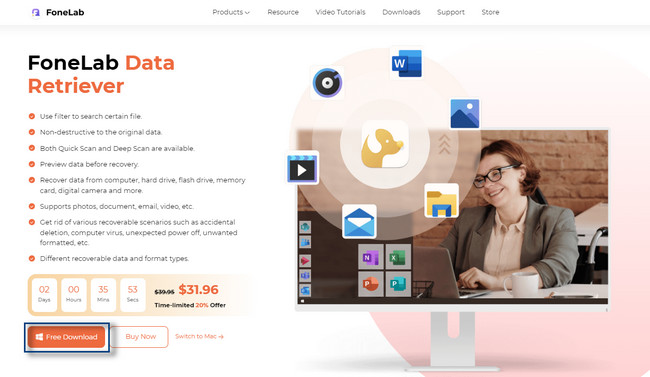
Paso 2Verá muchas opciones que puede usar para su proceso de recuperación. En la parte superior de la interfaz principal, elija el tipo de datos que desea recuperar. Puede marcar las casillas encima de ellos si los agrega al proceso de escaneo que realizará. Aparte de eso, bajo el Discos extraíbles, elegir la Tarjeta de memoria de su teléfono Samsung que desea escanear con sus archivos.
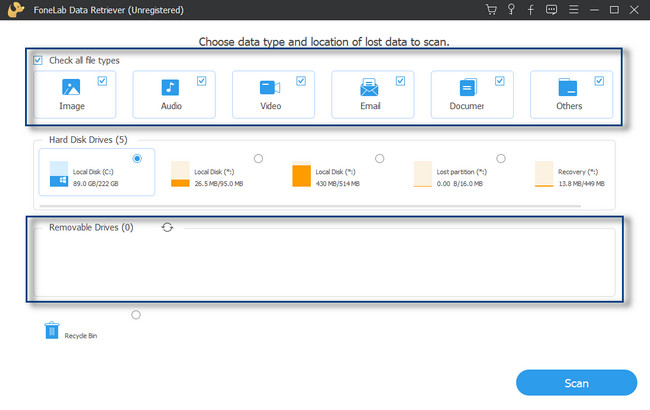
Paso 3Si está satisfecho con la elección del tipo de datos y la ubicación de sus archivos, haga clic en el Escanear botón. El software buscará archivos en su tarjeta de memoria que hayan sido eliminados, no guardados y muchos más. Solo debe esperar hasta que la herramienta termine para escanear los archivos.
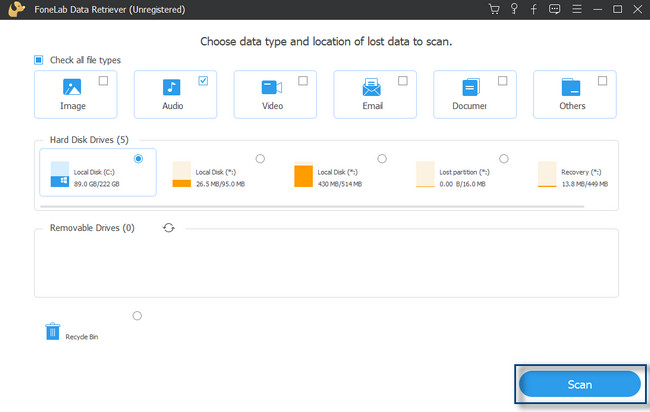
Paso 4La herramienta le notificará sobre el porcentaje de progreso del proceso de escaneo. Después de eso, le mostrará la cantidad de archivos que encontró. Aparte de eso, sus archivos aparecerán en el lado izquierdo de la herramienta. Incluye su tipo de archivo o formato. Si aún no está satisfecho con el resultado, puede hacer clic en el Análisis en profundidad botón. Consumirá más tiempo pero seguramente le dará más resultados.
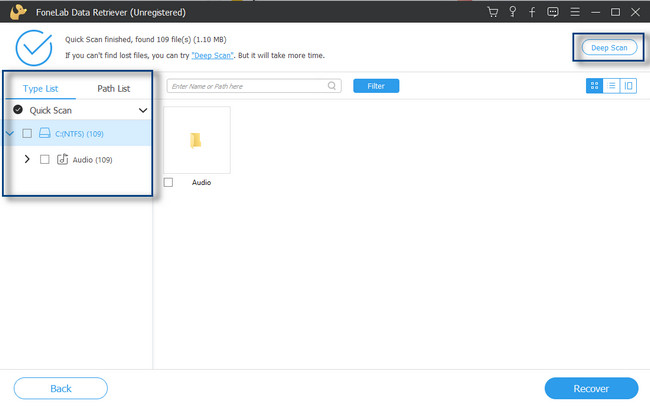
Paso 5En el centro de la herramienta, verá los archivos que puede recuperar. Puede hacer clic en el Contenido para ver la Vista previa de los archivos para ver su contenido. En este caso, no es necesario marcar cada uno para ver el contenido del archivo.
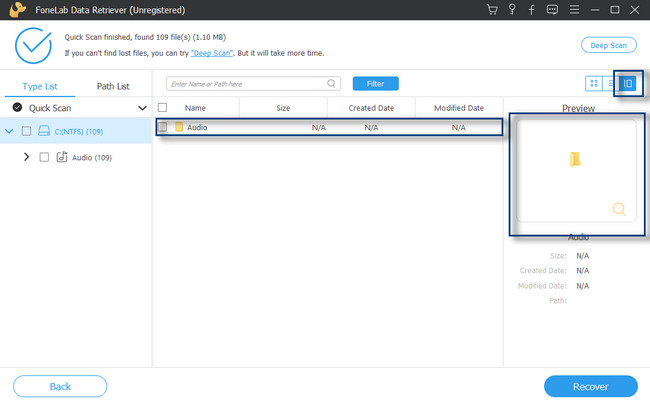
Paso 6En la parte inferior derecha del software, haga clic en el botón Recuperar. Después de hacer clic en el botón, no se le permite interrumpir el proceso de ninguna forma. Espere hasta que el software termine de recuperar los archivos. Más tarde, vuelva a comprobar el archivo en su tarjeta de memoria.
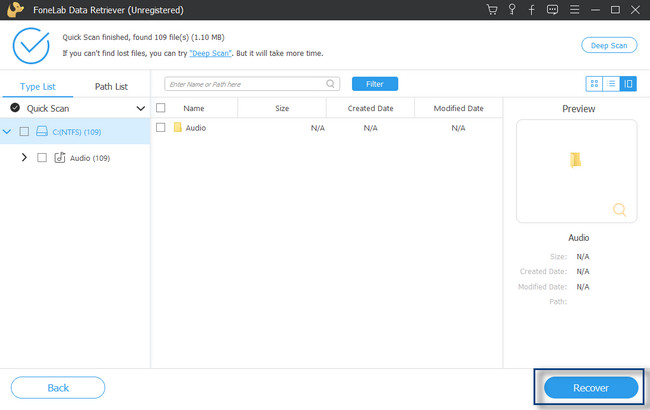
FoneLab Data Retriever admite varios escenarios, como tarjetas SD corruptas de Samsung Galaxy S7 y otros. También puede usar FoneLab Android Data Recovery. ¿Quieres conocer sus diferencias? Desplácese hacia abajo para explorar más sobre la otra mejor herramienta de recuperación.
FoneLab Data Retriever: recupera los datos perdidos / eliminados de la computadora, disco duro, unidad flash, tarjeta de memoria, cámara digital y más.
- Recupere fotos, videos, contactos, WhatsApp y más datos con facilidad.
- Vista previa de datos antes de la recuperación.
Parte 2. Cómo recuperar datos de la tarjeta de memoria Samsung con FoneLab Android Data Recovery
Este software es una de las herramientas más fáciles de usar para recuperar datos de tarjetas SD de Android. FoneLab de recuperación de datos de Android es compatible con muchos dispositivos de teléfono Android como HTC, LG, Motorola, Sony, HUAWEI y Samsung. Además, este software es compatible con Android OS 5.0 y superior. Puede recuperar datos de tarjetas SD de Samsung formateadas, corruptos, y muchos más.
Con FoneLab para Android, recuperará los datos perdidos / eliminados del iPhone, incluidas fotos, contactos, videos, archivos, registro de llamadas y más datos de su tarjeta SD o dispositivo.
- Recupere fotos, videos, contactos, WhatsApp y más datos con facilidad.
- Vista previa de datos antes de la recuperación.
- El teléfono Android y los datos de la tarjeta SD están disponibles.
Además, este software puede ayudarlo a recuperar los archivos de su teléfono móvil en cualquier escenario. Solo necesita usar sus herramientas correctamente para producir los mejores resultados. Con la ayuda de la siguiente guía, tendrá la experiencia de recuperación más fluida. Siga adelante.
Paso 1Descarga FoneLab Android Data Recovery en tu computadora. Después de eso, Configurar> Instalar> Iniciar> Ejecútelo al instante. Más tarde, elige el Android de Recuperación de Datos sección entre todas las opciones de software para sus archivos. En este caso, verá la guía sobre cómo conectar su teléfono móvil a la computadora.

Paso 2En su Samsung, permita o habilite el modo de depuración USB. Después de eso, conecte el teléfono móvil a la computadora usando un USB para recuperar los archivos de su tarjeta de memoria.
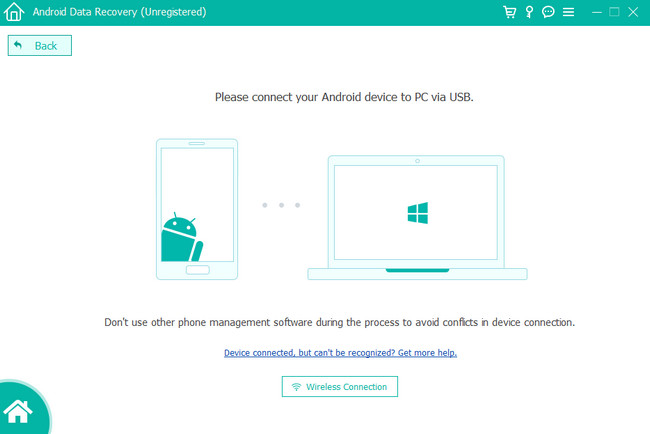
Paso 3Elija los archivos que desea recuperar. Puedes elegir el Contactos y mensajes, Medioso Seleccionar todo sección. Después de eso, haga clic en el Siguiente para pasar a la siguiente ventana del software.
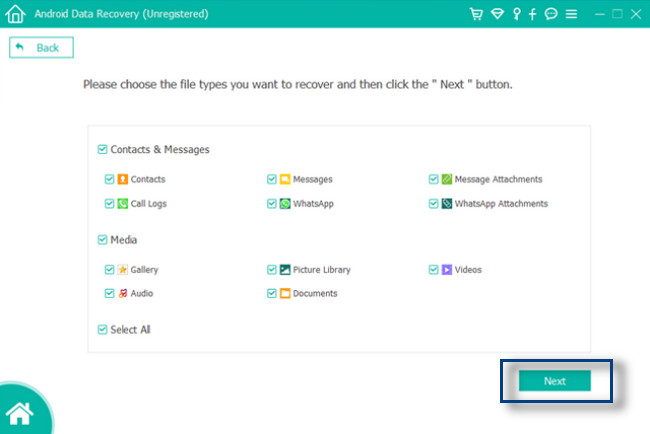
Paso 4Aparecerá una notificación emergente en su teléfono móvil y el software le pedirá permiso para escanear sus datos. Lo mejor sería marcar la Permitir en la parte superior de la interfaz principal.
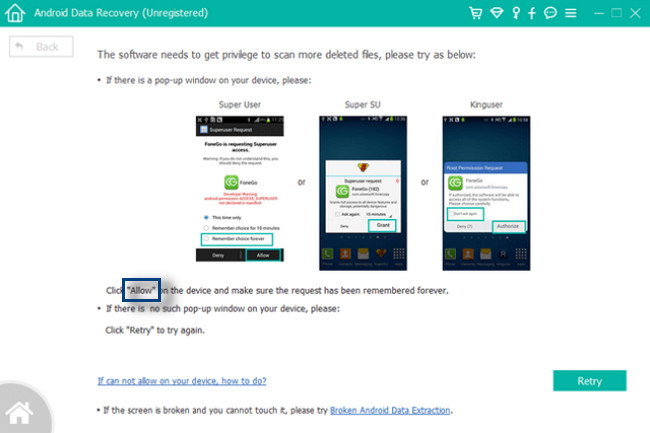
Paso 5Elija los archivos que desea recuperar. Después de eso, haga clic en el Recuperar botón. Más tarde, verá la herramienta escaneando y recuperando los archivos elegidos. No puede interrumpir el proceso porque es posible que no obtenga los resultados deseados. Después de eso, retire el cable USB e intente ubicar los archivos que desea ver.
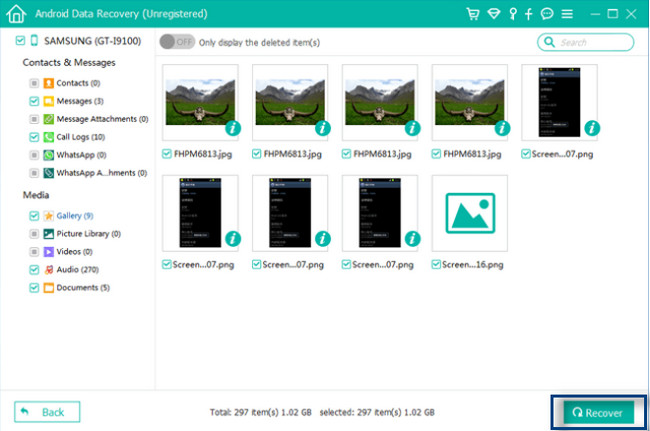
Con FoneLab para Android, recuperará los datos perdidos / eliminados del iPhone, incluidas fotos, contactos, videos, archivos, registro de llamadas y más datos de su tarjeta SD o dispositivo.
- Recupere fotos, videos, contactos, WhatsApp y más datos con facilidad.
- Vista previa de datos antes de la recuperación.
- El teléfono Android y los datos de la tarjeta SD están disponibles.
Parte 3. Preguntas frecuentes sobre la recuperación de datos de la tarjeta de memoria Samsung
¿Tiene Samsung un servicio de recuperación para mis archivos?
Sí. La mayoría de las veces, las personas usan Samsung Recovery Solution para archivos perdidos. El software está diseñado para recuperar, restaurar y hacer copias de seguridad de las computadoras. Aparte de eso, si se trata de la tarjeta de memoria de su teléfono Samsung, puede realizar accesos directos. Solo necesita mantener presionados simultáneamente los botones para bajar el volumen y encendido. Después de eso, suelte el Fuerza botón para ver el logotipo de Samsung. Sigue sosteniendo el volumen de Down y elija el modo de recuperación.
¿El modo de recuperación elimina todo en Samsung?
No. El modo de recuperación en Samsung le permite borrar el caché o restablecer de fábrica su dispositivo. Por ejemplo, el teléfono móvil se congeló. Puede usar el modo de recuperación para actualizar su teléfono móvil. Aparte de eso, puede eliminar archivos en el método si elige el restablecimiento de fábrica.
Con FoneLab para Android, recuperará los datos perdidos / eliminados del iPhone, incluidas fotos, contactos, videos, archivos, registro de llamadas y más datos de su tarjeta SD o dispositivo.
- Recupere fotos, videos, contactos, WhatsApp y más datos con facilidad.
- Vista previa de datos antes de la recuperación.
- El teléfono Android y los datos de la tarjeta SD están disponibles.
FoneLab Data Retriever es la mejor herramienta para recuperar datos de una tarjeta SD Samsung dañada y otros. Aparte de eso, también puedes considerar FoneLab de recuperación de datos de Android. Hay muchos más sobre el mejor software de recuperación de datos 2. ¡Descárguelos ahora para experimentar procesos fluidos para sus archivos!
